win11账号锁定怎么办 ?win11账号锁定解决方法
[windows11] win11账号锁定怎么办 ?win11账号锁定解决方法如何解决Windows11账户被锁定的问题呢?本文就为大家带来了详细的解决教程,需要的朋友一起看看吧 ... 22-05-07
windows11在使用过程中有的时候遇到一些bug等小问题,虽然很容易解决但是有的时候非常麻烦,有的用户遇到账号被锁定的问题,并且怎么也无法解锁,那么windows11账号锁定怎么办呢,这个问题很好解决,跟着windows11账号锁定解决方法进行操作,进入启动设置中就能完美解决该问题。
windows11账号锁定怎么办
1.打开电脑,按下“shift”,选择重启,之后选择打开疑难解答中的“高级选项”

2.在弹出来的窗口中点击打开“启动设置”,之后点击右下角的重启,按下“f4”进入安全模式,如下图所示:

3.最后,右键单击计算机选择打开管理中的“本地用户和组”,之后点击打开用户中锁定的账户,取消打勾“账户已禁用”,回车确定即可 解决
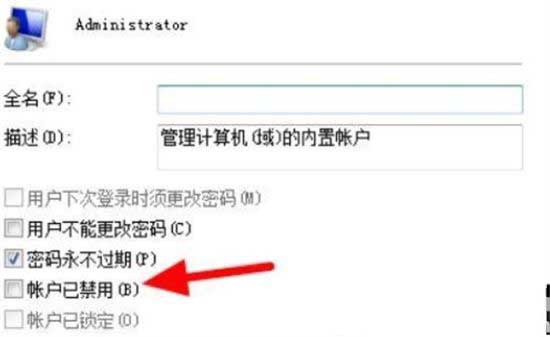
以上就是小编为大家带来的win11账号锁定解决方法,希望对大家有所帮助,更多相关内容请继续关注代码网。
相关文章:
-
[windows11] win11控制面板怎么放在桌面? win11把控制面板显示在桌面的技巧win11控制面板怎么放在桌面?win11系统中控制面板经常使用,想要将控制面板放到桌…
-
[windows10] Win10默认设置里有两个edge浏览器怎么解决?这篇文章主要介绍了Win10默认设置里有两个edge浏览器怎么解决的相关资料,需要的朋友可以参考下本文详细…
-
[windows10] win10屏幕刷新率在哪里看 Win10电脑刷新率怎么看这篇文章主要介绍了win10屏幕刷新率在哪里看 Win10电脑刷新率怎么看的相关资料,需要的朋友可以…
-
-
[windows10] win10如何打开命令行窗口?两种win10命令行窗口打开方法这篇文章主要介绍了win10如何打开命令行窗口?两种win10命令行窗口打开方法的相关资料,需…
-
[windows11] 怎么查看Win11分区格式?Win11看磁盘分区形式的方法很多安装了Win11系统的用户都会遇到这个问题怎么查看Win11分区格式?本文就为大家带来了Win…
版权声明:本文内容由互联网用户贡献,该文观点仅代表作者本人。本站仅提供信息存储服务,不拥有所有权,不承担相关法律责任。
如发现本站有涉嫌抄袭侵权/违法违规的内容, 请发送邮件至 2386932994@qq.com 举报,一经查实将立刻删除。


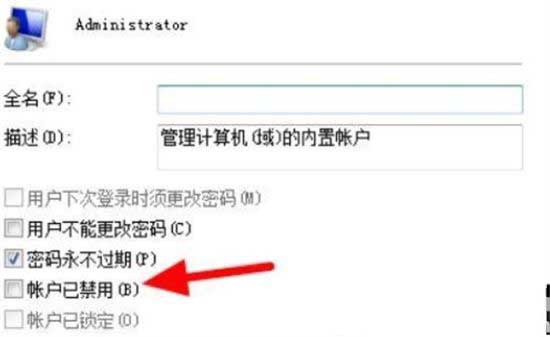

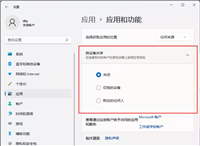
发表评论